O módulo de Compras do Eccosys é uma ferramenta desenvolvida para aprimorar a gestão do estoque, garantindo que o mesmo seja mantido em níveis adequados para atender às demandas futuras de vendas.
Essa funcionalidade analisa minuciosamente dados de vendas e estoque, permitindo uma tomada de decisão precisa sobre quais produtos devem ser adquiridos e em que quantidade, otimizando assim, a eficiência do sistema de suprimentos.
Neste manual, você aprenderá a:
- Como utilizar a Ferramenta de Compras;
- Como remover produtos em uma compra;
Como utilizar a Ferramenta de Compras
A ferramenta pode ser acessada em Suprimentos > Compras, caso não esteja disponível, solicite ao time de suporte a liberação da tela.
Ao acessar tela, será apresentado campos para seleção de dias e pedidos a serem considerados para análises:
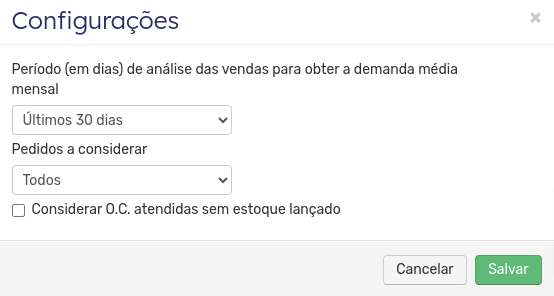
Período: Deve-se informar a quantidade de dias para análises de movimentação dos produtos;
Pedidos: Situação de pedidos a serem analisados para reposição;
Considerar O.C atendidas sem estoque lançado: Interfere no cálculo do estoque, pois considera produtos comprados que não foram lançados no sistema, para que não seja comprada quantidade superior que o necessário;
A ferramenta de compras, possui três etapas, sendo elas:
Escolha de produto
Nesta etapa, será possível definir quais produtos serão enviados para compra, nela, deve-se informar qual empresa será vinculada ao pedido e qual tipo de estoque será considerado, Disponível e Físico
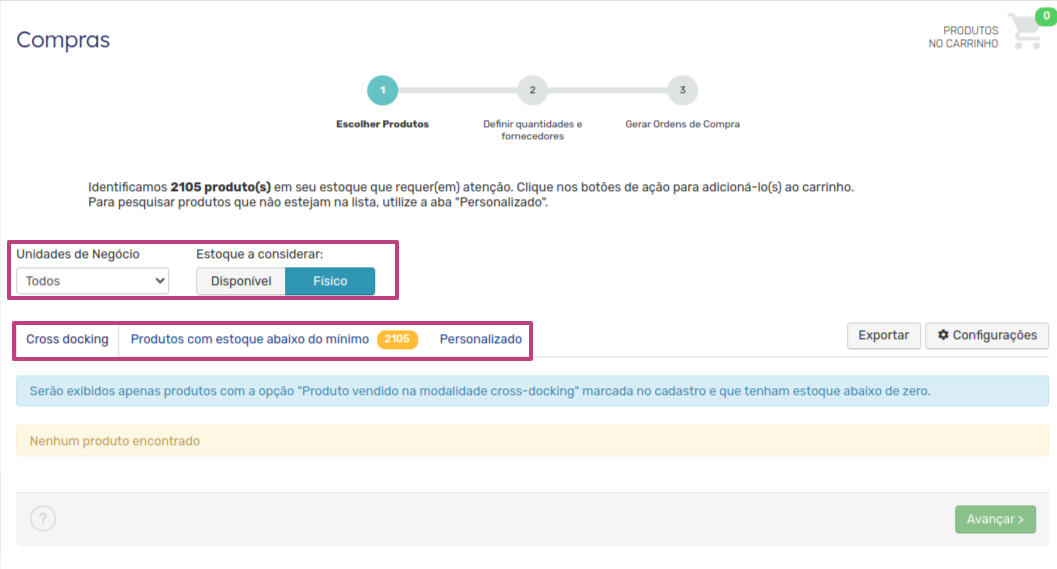
Abas para seleção dos produtos.
Cross-Docking: Nesta aba, será apresentado para compras apenas os produtos com flag "Vendido na modalidade cross-docking" ativo em seu cadastro;
Produtos com estoque abaixo do mínimo: Nesta aba, será apresentado apenas os produtos que estiverem abaixo do estoque mínimo configurado em seu ambiente, para que esta análise de estoque mínimo e máximo seja possível, solicite auxilio de nossa equipe de atendimento;
Personalizado: Nesta aba, será possivel, adicionar produtos manualmente em sua ordem de compra. Esta inclusão pode ser feita pela descrição do item e pelo nome do fornecedor informado em seu cadastro.
Para definir quais produtos aparecerão como sugestão na ferramenta de Compras, o Eccosys se baseia em alguns fatores específicos, sendo eles:
- Situação: Ativo;
- Situação para Compra: Ativo;
- Situação para Venda: Ativo;
- Produto vendido na loja virtual: Assinalado
Para adicionar produtos, clique no ícone de Carrinho ou selecione a opção de "Adicionar todos ao Carrinho", após isto, clique em avançar.
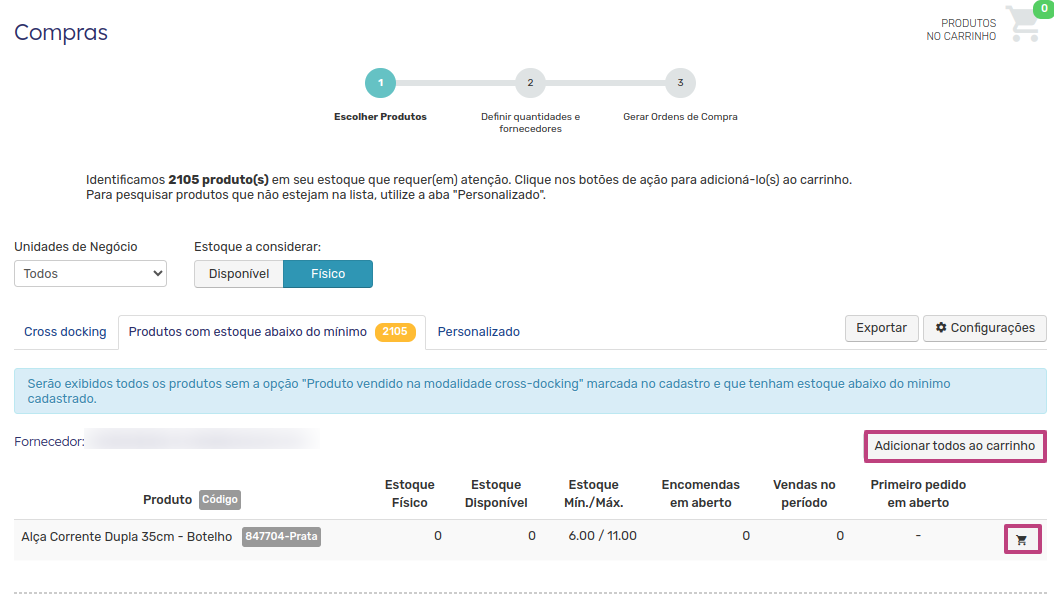

Atenção:
- Produto KIT, Composto ou Estruturado: Não é apresentado em Compras. Apenas seus componentes estarão disponíveis para compra;
- Produto Pai: Não é apresentado em Compras. Produtos pai não possuem dados de estoque. Apenas os filhos (SKU) podem ser comprados.
Definir quantidades e fornecedores
Nesta etapa, é necessário informar a quantidade dos produtos e o fornecedor em que a compra será feita.
Este processo pode ser feito de forma massiva para todos os itens do carrinho, através do botão de "Ações", também poderá ser de forma massiva para produtos do fornecedor, disponível no botão de "Ações do Fornecedor" ou de forma individual através das funcionalidades dos produtos.
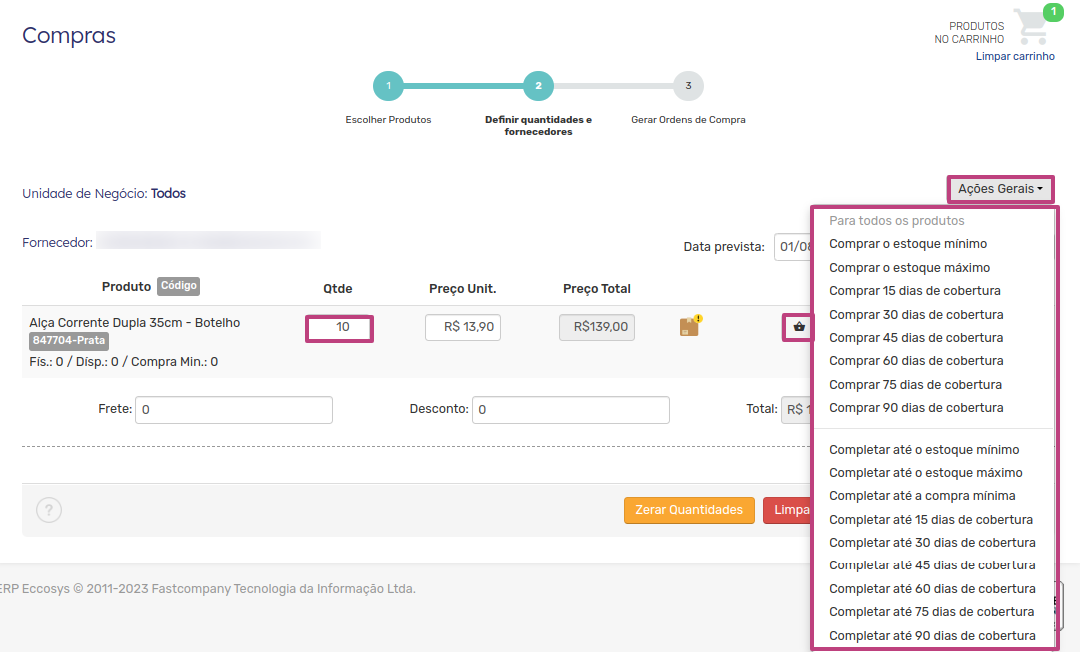
Para utilizar as opções de compra e completar estoque mínimo e máximo, será necessário configurar seu ambiente para este tipo de tarefa, solicite auxílio de nossa equipe de atendimento.
Funcionalidades individuais
Algumas funções estão disponíveis para serem realizadas de forma individual, segue:
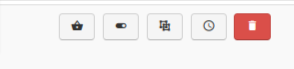
Comprar: Sugestões para comprar uma quantidade fixa do produto para atender determinado período, ou comprar quantidade fechada do estoque mínimo e máximo, não considera o estoque atual lançada em depósito;
Completar: Possibilita que o usuário do sistema complete o saldo do produto para o mínimo e máximo ou complete o saldo do produto para um determinado período considerando a quantidade atual;
Desmembrar: Possibilita a inclusão de ordens de compra ou criação de nova ordem em sua compra, para fornecedores distintos para reposição de quantidade informada em compra.
Últimas compras do produto: Apresenta em tela o histórico de compra deste produtos, incluindo valores, número da nota de entrada e quantidade do produto lançada em movimentação;
Lixeira: Botão para eliminar item da compra.
É possível ajustar a quantidade e o preço de compra do produto assim como definir a Data prevista para entrega do produto, ao confirmar informações, clique em avançar.
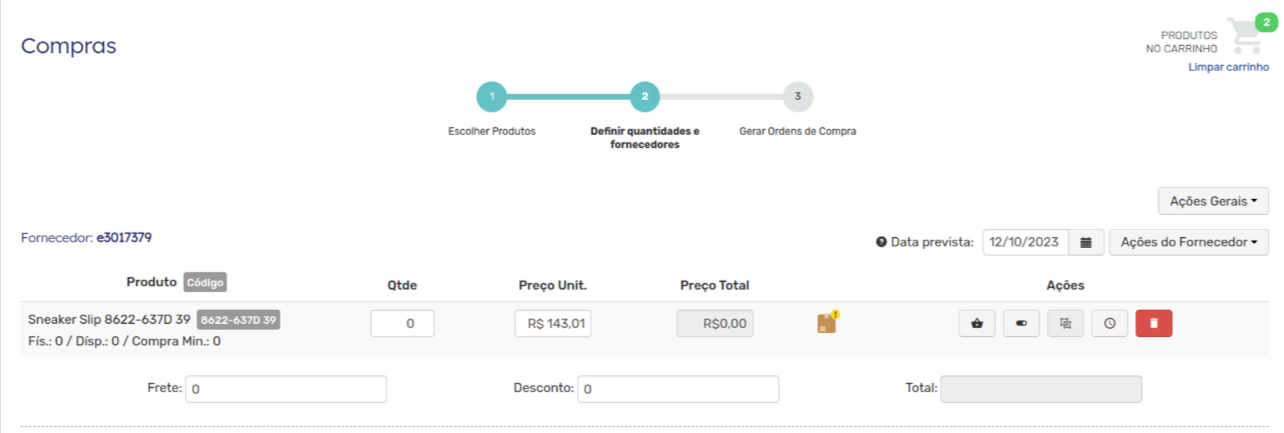
 O campo "Data prevista" vai ser preenchido de forma automática ao selecionar o fornecedor, podendo ser ela calculada pelo prazo de entrega informado no cadastro do fornecedor, ou a data atual quando o campo no cadastro estiver em branco. A data prevista não é bloqueada e pode ser alterado pelo usuário do sistema durante a compra.
O campo "Data prevista" vai ser preenchido de forma automática ao selecionar o fornecedor, podendo ser ela calculada pelo prazo de entrega informado no cadastro do fornecedor, ou a data atual quando o campo no cadastro estiver em branco. A data prevista não é bloqueada e pode ser alterado pelo usuário do sistema durante a compra.Gerar e gerenciar suas Ordens de Compra
Depois de completar o segundo passo, selecione o botão de avançar, disponível na parte inferior da tela.
Clicando nele, o Eccosys irá gerar as ordens de compra e você terá as opções de imprimir, enviar por e-mail e editar.
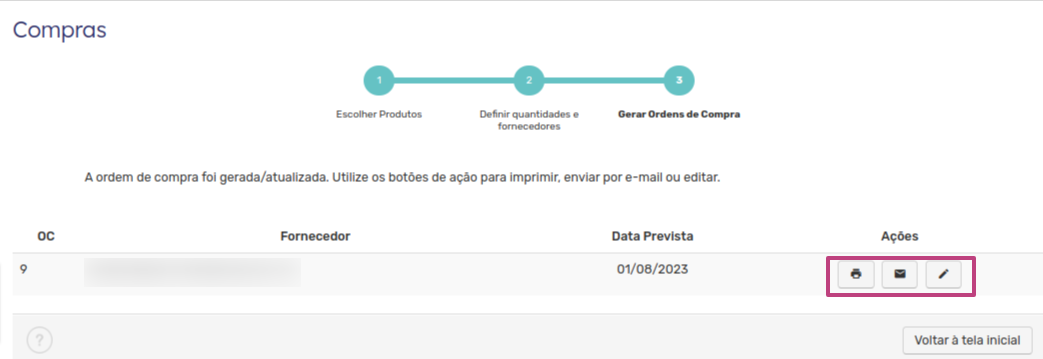

A ordem de compra irá variar dos dados do fornecedor, podendo ser uma Oc Nacional ou Oc internacional.
Como remover produtos em uma compra
A remoção ou exclusão de produtos em uma compra pode ser feita em diferentes etapas, sendo elas:
Montagem da compra
O Eccosys lhe permite remover produtos incluídos em uma ordem de compra durante sua criação. Esta remoção acontece na etapa de número 2 "Definir quantidades e fornecedores" selecionando a lixeira localizada a direita do produto.
Caso a remoção seja apenas para os produtos de um fornecedor, selecione o sinal - informado a direita do produto.
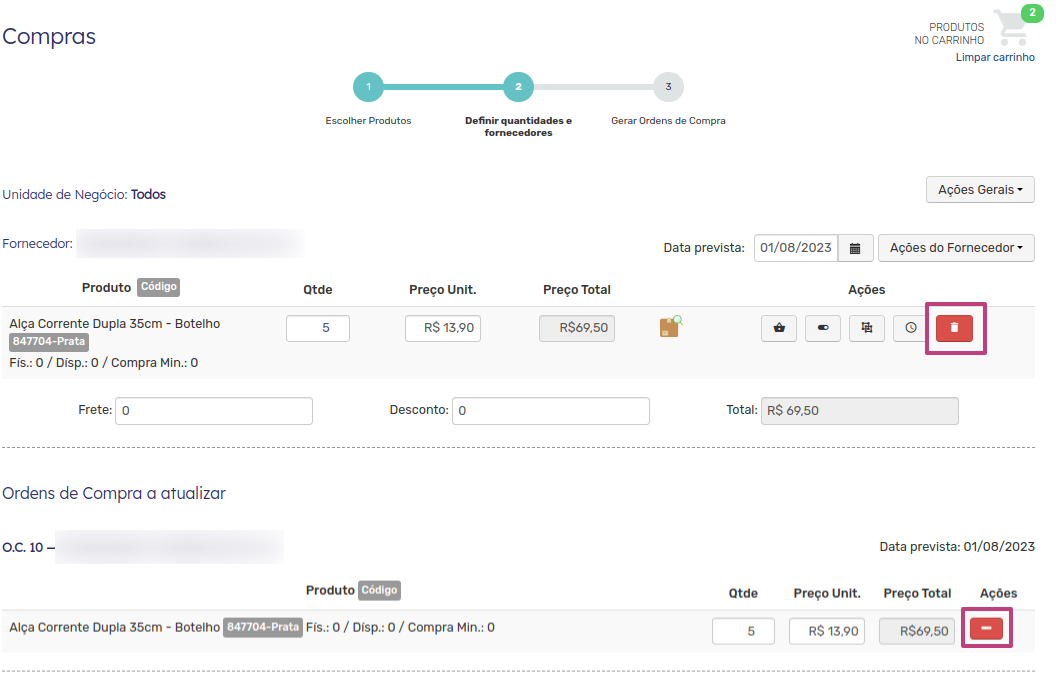
Finalização da compra
É possível remover os produtos em uma compra após sua conclusão, através do botão "editar" após ao concluir uma compra, assim como nas telas de ordem de compra, localizadas no módulo de suprimentos, destacadas também por uma lixeira disponível ao lado direito dos produtos, veja exemplo.

A ordem de compra será apresentada em tela, possibilitando a remoção do produto.

A remoção de produtos nas demais ordens de compras é possível em Suprimentos > O.C Nacional e Suprimentos > O.C Internacional.
Conclusão
As ordens de compra geradas através desta tela ficarão salvas como rascunho, suas informações devem ser validadas em Suprimentos > O.C. Nacional ou Suprimentos > O.C Internacional.
As ordens de compra internacional conterão valores dos itens, frete e totais de forma automática, os valores serão calculados com base na última cotação de Dólar/Euro registrado em seu Eccosys.
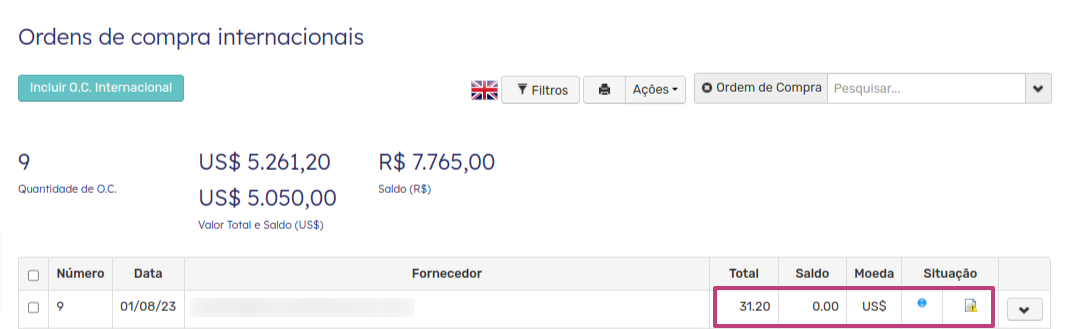
Em caso de dúvidas, nosso time do suporte está à disposição para auxiliar.